Преглед садржаја
Понекад док користимо Екцел осећамо потребу да комбинујемо колоне које садрже текст. Постоји неколико брзих и лаких метода за комбиновање текстова из две колоне у Екцел . Видећемо неке методе као што су функције ЦОНЦАТЕНАТЕ , ТЕКСТЈОИН и неке друге методе које користе Симболс .
Да бисмо боље разумели, користићемо узорак скупа података као пример. Следећи скуп података представља Име и Презимена .
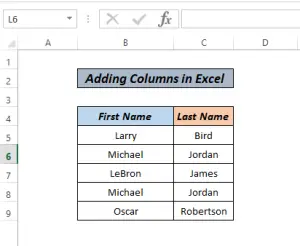
Преузми радну свеску
Методе за комбиновање Цолумнс.клск
6 брзих и лаких метода за комбиновање текстова из две колоне у Екцел-у
Метод 1: Комбиновање Екцел колона са симболима
У овој методи, користићемо Амперсанд (&амп;) да комбинујемо колоне који садржи текст у Екцел . Можемо додати цртицу ( _ ), зарез ( , ), цртицу ( – ), и размак ( ) између текстова.
1.1 Комбинујте колоне које садрже текстове са цртицом
Желимо да комбинујемо колоне који садрже текст и желимо између њих цртицу , на пример, желимо да комбинујемо ћелије Б5 и Ц5 . Хајде да видимо како ћемо то урадити,
Прво ћемо изабрати ћелију Д5 , јер желимо да се наши подаци приказују овде, након тога ћемо откуцати следећу формулу.
=Б5&амп;”_”&амп;Ц5 
Притисните тастер ЕНТЕР идобићемо следећи резултат.

Након што притиснете ентер резултат ће бити Ларри_Бирд . Дакле, овде комбинујемо ћелију Б5 и ћелију Ц5 и користимо цртицу ( _ ) као сепаратор.
Сада можемо да кликнемо и превуците надоле до АутоФилл формуле за остале ћелије.
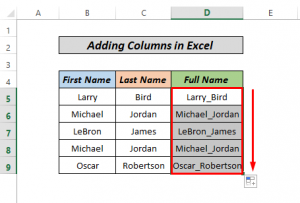
1.2 Комбинујте колоне које садрже текстове са зарезом
Шта ако желимо да додамо Зарез уместо цртицу између наших текстова.
Претпоставимо да желимо да комбинујемо текстове у ћелији Б5 и ћелија Ц5 и желимо наше комбиноване податке у ћелији Д5 . Дакле, ево корака,
Прво ћемо изабрати ћелију Д5 , како желимо да се наши подаци приказују овде. Након тога, откуцаћемо следећу формулу
=B5&","&C5 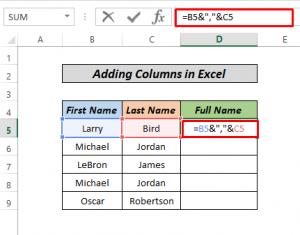
Овде, да комбинујемо вредности ћелије Б5 и Ц5 користили смо амперсанд ( &амп; ).
Сада притисните ЕНТЕР тастер, Ово ће приказати ћелију као Ларри, Бирд .

Сада можемо да кликнемо десним тастером миша и превучемо га надоле до Аутоматско попуњавање формуле за остале ћелије.

Коначно, добијамо жељене резултате.
1.3 Комбинујте Две колоне које садрже текст са цртицом
Овај пут желимо да комбинујемо колоне које садрже текст и такође желимо цртицу као сепаратор . Хајде да видимо, како то да урадимо у Екцел ,
На пример, желимо да комбинујемо ћелију Б5 и Ц5 и желимо наше податке у ћелији Д5 .
Стога, прво ћемо кликнути на ћелију Д5 .
Након тога, откуцаћемо следећу формулу.
=B5&"-"&C5 
Сада притисните ЕНТЕР и добићете следећи резултат.

Овде кажемо Екцел да комбинује ћелије Б5 и Ц5 и како желимо цртицу ( – ) између текстова, једноставно смо откуцали “-” у формулу да бисмо добили цртицу као сепаратор, у супротном, ако је занемаримо и откуцамо =Б5&амп;Ц5 добићемо ЛарриБирд као резултат.
Сада нема потребе да ручно радимо друге ћелије, јер ћемо користити АутоФилл . Једноставно превуците надоле кликом на десни тастер миша. И готови смо.

1.4 Комбинујте колоне које садрже текстове са размаком
Овде ћемо видети како да комбинујемо колоне које садрже текст у Екцел и користите размак као сепаратор. Желимо да додамо ћелије Б5 &амп; Ц5 и желите размак између додатих података, да видимо како то да урадимо.
Прво кликните на ћелију Д5 , јер желимо наше комбиноване податке овде,
Сада ћемо откуцати следећу формулу.
=B5&" "&C5 
Притисните тастер ЕНТЕР .
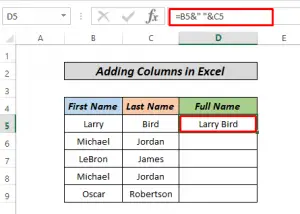
Добили смо наш резултат Ларри Бирд . Овде смо комбиновали ћелију Б5 и Ц5 са амперсандом, али имајте на уму да смо користили размак у наводницима “ ” . Ова командакаже Екцел да дода размак између та два текста. Сада ћемо користити АутоФилл . Можемо једноставно кликнути на десно дугме на мишу и повући га надоле. Резултат ће бити следећи.

Прочитајте више: Како уметнути колону без утицаја на формуле у Екцел-у (2 начина)
Метода 2: Додавање додатних текстова у комбиноване ћелије
Понекад не само да желимо да комбинујемо текстове из две колоне у Екцел-у, већ желимо да додамо и неки додатни текст. На пример, имамо два имена у ћелији Б5 и Ц5 , уместо да само додамо ове две ћелије, желимо да наша комбинована ћелија приказује пуну реченицу. Хајде да видимо како то можемо да урадимо.
Прво, кликните на ћелију Е5 .
Сада ћемо откуцати формулу на следећи начин.
="The person"&" "&B5&" "&C5&" "&"is a basketball player" 
Притисните тастер ЕНТЕР .

Тако да добијамо резултат: Особа Ларри Бирд је кошаркаш. Шта се овде дешава. Поручујемо Екцел-у да желимо да текст Особа буде на првој позицији комбинованих података, стога смо откуцали =” Особа” . Након тога, откуцали смо &амп; “” &амп; Б5 &амп; “” &амп; Ц5 &амп; “”&амп;” је кошаркаш” Ова формула је додала размак после текста , комбиновала податке ћелије из Б5 и Ц5, и такође их комбиновала са текстом је кошаркаш.
Након овога, можемо једноставно кликнути на Десно дугме намиша и превуците га надоле да бисте добили наше резултате.
Дакле, идемо, нисмо морали ручно да куцамо формуле за сваку ћелију. То је магија Аутоматског попуњавања .

Напомена: Такође можемо комбиновати текстуалне податке из колона Б и Ц у колони Д. На пример, можемо једноставно да користимо следећу формулу да лако комбинујете ћелије Б5 и Ц5 са додатним текстом
="The person"&D5&" "&"is a basketball player" Испробајте сами у оквиру за вежбање. Прочитајте више: Уметните колону са именом у Екцел ВБА (5 примера)
Метод 3: Приказивање бројева у комбинованим ћелијама
Понекад колоне које желимо да комбинујемо могу да садрже Форматиране бројеве као што су Валута, Датум, Време, Разломак, Проценат, итд. У овом случају, да бисмо избегли цртање у комбинованим ћелијама, можемо да користимо формулу функције ТЕКСТ .
Ако кликнемо на ћелију Е5 , можемо видети да је у горњем приказује се десни део датума валута . То значи да морамо да комбинујемо колоне које садрже и текстуалне податке и податке о валути.
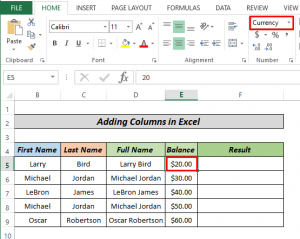
Због тога морамо да кажемо Екцел-у како желимо наше податке, иначе ће вратити само текст и обичне бројеве за форматиране ћелије. Да видимо како то функционише
Кликните на ћелију Ф5 .
Сада ћемо откуцати
=D5&" Has got "&TEXT(E5,"$##.00") 
Сада ћемо притиснути тастер ЕНТЕР .
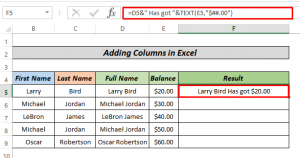
Дакле, добили смо резултат Ларри Бирд је добио 20,00$ . Једну ствар морамо имати на умује да је ћелија Д5 комбинована ћелија. Можемо користити различите начине за комбиновање ћелија. Само проверите горње методе ако су вам потребне.
Да појаснимо, овде комбинујемо ћелију Д5 ( Ларри Бирд ) са текстом Има и форматирани број $20,00 . Уписивањем ТЕКСТ(Е5,”$##.00″) кажемо Екцел да претвори формат валуте у текстуални формат јер желимо да прикажемо податке у две цифре након децимални.
Сада ћемо кликнути на десно дугме на мишу и превући надоле до АутоФилл остатак низа.

Прочитајте више: Како уметнути колону помоћу Екцел ВБА (4 начина)
Метода 4: Коришћење функције ЦОНЦАТЕНАТЕ за Комбинујте текстове из две колоне
У овој методи ћемо видети како функционишу функције ЦОНЦАТЕНАТЕ . Имамо табелу са подацима која садржи име и презиме, да видимо како можемо да комбинујемо текстове из ове две ћелије у једну ћелију.
Изаберимо ћелију Д5 , пошто желимо наше комбиноване податке овде .
Сада морамо да укуцамо следећу формулу
=CONCATENATE(B5,” “,C5) 
Сада притисните Ентер тастер. Ћелија Д5 ће изгледати овако.
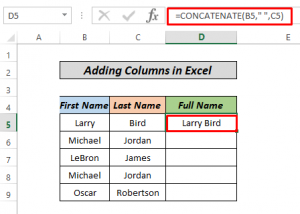
Овде се десило Екцел додате ћелије Б5 и Ц5 и укључен Спаце као сепаратор. Да бисмо укључили размак, откуцали смо празан простор “ ” у формулу.
Сада кликнемо десним тастером мишадугме и превуците га надоле до остатка ћелије. Ово је функција АутоФилл у Екцел и ово вам помаже да уштедите време.
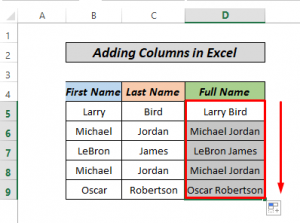
Напомена: Такође можете да користите функцију ЦОНЦАТ уместо функције ЦОНЦАТЕНАТЕ .
Прочитајте више: Пречице за уметање колоне у Екцел (4 најлакша начина)
Метод 5: Коришћење функције ТЕКСТЈОИН у Комбинујте текстове од два Колоне
Са увођењем Екце л 2016, додата је функција ТЕКСТЈОИН . Међутим, ова формула није доступна у ранијим верзијама Екцел , као што су 2013, 2010 или 2007, на пример.
Кликните на ћелију где желимо да иду комбиновани подаци.
Желимо да додамо колоне Б5 и Ц5 у једну колону Д5 .
Први клик у ћелију Д5
Сада откуцајте функцију на следећи начин:
=TEXTJOIN(",",TRUE,B5:C5) 
Сада притисните тастер ЕНТЕР .
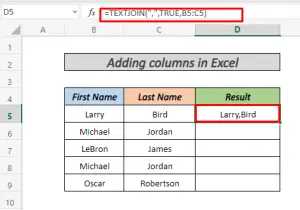
Прво, доделили смо “,” као Разгранич , што значи да желимо зарез између нашег текста , затим смо откуцали , ТРУЕ (у игноре_емпти ћелије).
Коначно, откуцали смо зарез ( , ) и изабрали ћелије Б5 и Ц5 јер желимо да спојимо ове две ћелије. Екцел нам враћа резултат Ларри, Бирд .
Напомена: Као сепаратор, можете одабрати зарез, цртицу, цртицу, итд.по нашој згодности. Само требакомандујте предвиђеним симболом када куцате формулу. Као
=TEXTJOIN("-",TRUE,B5:C5) ако желимо цртицу
=TEXTJOIN("_",TRUE,B5:C5) ако желимо цртицу
Сада можемо да кликнемо десним тастером миша и превуците га до остатка ћелије. Он ће Аутоматски попунити све остале ћелије према формули коју смо користили.
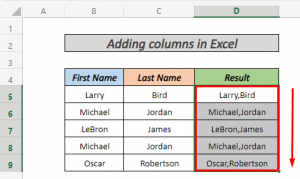
Прочитајте више: Како уметнути колону у Екцел (Брзих 5 метода )
Метод 6: Спајање колона у Екцел-у
Можемо комбиновати текстове из две колоне у Екцел-у спајањем њих, али ће задржати вредности из горње леве ћелије и одбацити остале.
Ако желимо да спојимо ћелију Б5 и ћелију Ц5, спојена ћелија ће приказати само податке из горње леве ћелије Б5 . Хајде да видимо како то функционише.
Прво, изаберите обе ћелије Б5 и Ц5
Након тога идите на картицу Почетна и изаберите Споји и Центрирај са траке.

Сада ће ћелија изгледати овако на следећој слици. Одбацио је текст Бирд и задржао само горњи леви део, Ларри .

Напомена: Док спајате ове две ћелије након што кликнете на Споји &амп; Центрирај појавиће се оквир за дијалог, морамо кликнути ОК овде.

Прочитајте више: Како уметнути колону лево у Екцел-у (6 метода)
Ствари које треба запамтити
Док комбинујете колоне које садрже форматиране бројеве, као што је Датум формат који ћемо користитиформула:
=D5&" was born on "&TEXT(E2,"dd/mm/yyyy") . Закључак
Ово је 6 различитих техника за комбиновање текстова из две колоне у Екцел . Можете одабрати најбољи метод на основу ваших преференција. Обавестите ме ако имате било каквих питања или повратних информација у одељку за коментаре. Такође можете да погледате наше друге чланке који се односе на Екцел на овом сајту.

